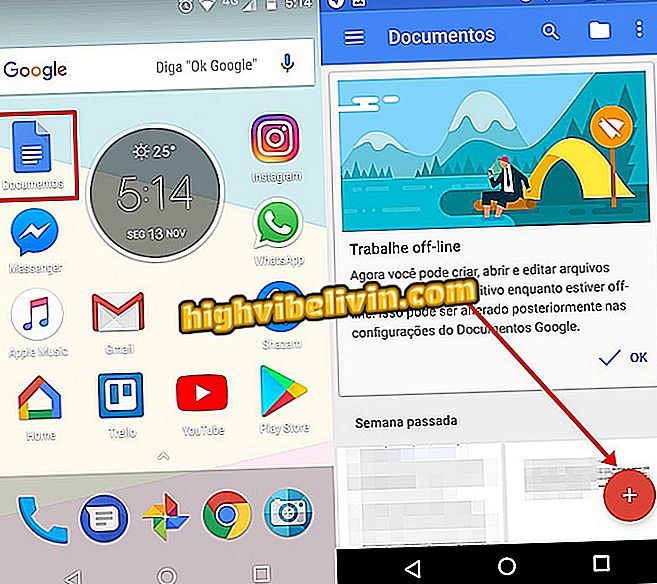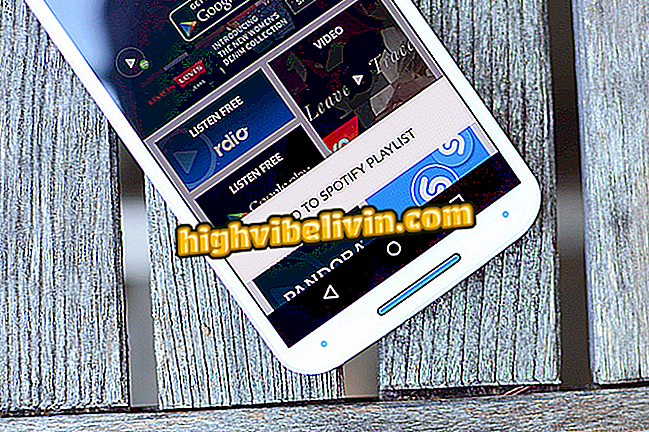Як зробити конвертацію валюти в реальному часі в Excel
Excel 2016 дозволяє налаштовувати електронні таблиці з системами перетворення різних типів валют - долар для реальних, євро для реальних і т.д. - з ресурсами для імпорту та оновлення даних онлайн по поточних курсах обміну.
READ: Сім функцій Excel, про які мало хто знає
За допомогою інструмента "Отримати дані" програма дозволяє витягувати таблиці з Інтернету і періодично оновлювати інформацію безпосередньо в документі. Перегляньте цей підручник, як створити системи конвертації валют, щоб дізнатися вартість грошей у реальному часі.

Як створити діаграми в Microsoft Excel
Хочете купити мобільний телефон, телевізор та інші знижки? Знайте Порівняння
Крок 1. Перейдіть на сайт з курсами обміну, у яких є представлення даних у таблицях. Одним з найпростіших налаштувань і перетворення в Excel є портал X-Rates. Отримуйте доступ до нього за допомогою браузера, виберіть валюту та натисніть кнопку "Таблиця цін";

Отримуйте доступ до X-тарифів через браузер, оберіть валюту та натисніть "Таблиця тарифів"
Крок 2. У середовищі "Таблиця тарифів" виберіть посилання в браузері та скопіюйте адресу, щоб експортувати дані в Excel;

Скопіюйте адресу середовища "Таблиця тарифів" X-ставок
Крок 3. У Microsoft Excel перейдіть на вкладку "Дані" і виберіть "Отримати дані". Потім перевірте "З інших джерел", а потім "З Інтернету";

На вкладці "Дані" Excel натисніть кнопку "Отримати дані та дотримуйтеся вказівок із зображенням"
Крок 4. Далі введіть адресу середовища "Таблиця тарифів" на сайті X-Rates, щоб отримати дані з таблиці з знайденими курсами обміну;

Вставте X-тарифи ціни Таблиця адреса
Крок 5. Перед вилученням даних Excel підтвердить тип доступу до вмісту, який буде вилучено з Інтернету. Підтвердіть опцію "Анонімний" з адресою веб-сайту та натисніть "Підключити";

Підтвердьте варіант із посиланням на сайт і натисніть "Підключити"
Крок 6. Отримання даних з Excel відобразить попередній перегляд типів даних, які можна витягти з вибраної сторінки. Виберіть один з шаблонів у лівій частині вікна, перевірте представлення даних у прикладі та натисніть кнопку "Завантажити";

Виберіть одну з моделей видобутку, перевірте попередній перегляд і підтвердьте "Завантажити"
Крок 7. Витягнуті дані будуть представлені в новому аркуші, у відкритому файлі Excel. Перш ніж продовжити, перевірте дані, оскільки вилучення таблиць з Інтернету може переміщати або видаляти коми - ключову деталь у конвертері валют;

Перевірте дані в таблиці X-Rates, витягнуті в новому аркуші
Крок 8. В іншому робочому листі, в одному документі Excel, створіть параметри для перетворення валюти з значеннями і валютами в рядках і стовпцях. Потім створіть функцію "= X *", при цьому "X", що представляє клітинку, буде мати перетворену реальну суму для інших валют;

В іншому аркуші введіть "= X *", при цьому "X" представляє клітинку з перетвореним значенням
Крок 9. Невдовзі і, не завершуючи створену формулу, повертаємося до витягнутого листа X-Rates і вибираємо відповідну ставку валютного стовпчика - у цьому випадку приклад знаходиться в доларах США. Функція буде "= X * SheetYY! W", з "SheetY", що представляє назву витягнутого аркуша і "W" клітинку з курсом обміну валюти;

Заповніть формулу, помінявши аркуш і вибравши поле з бажаним курсом обміну
Крок 10. Повторіть операцію, щоб відтворити конверсію інших валют, а після створення робочого аркуша конвертації валют клацніть вкладку "Дані" і натисніть "Запити та підключення". У вікні "Властивості зовнішніх даних" натисніть кнопку з вікном ";

На вкладці "Дані" натисніть "Запити та підключення", а у вікні цієї конфігурації натисніть виділену піктограму
Крок 11. У розділі "Властивість запиту" перевірте параметри конфігурації оновлення даних, витягнутих з Інтернету, щоб таблицю з тарифами підтвердили і "OK".

Виберіть параметри для оновлення таблиці обмінного курсу та натисніть "OK"
Як конвертувати текст в числа за допомогою Excel? Задавайте питання на форумі.